Reklama
 Ak ste aktívnym používateľom internetu najmenej rok alebo dva, možno sa v ponuke záložiek prehľadávača nahromadí veľa záložiek. Ak je to tak, nájdenie stránky, ktorú si pamätáte, môže chvíľu trvať. Častý vtip, ktorý som počul, je, že je skutočne jednoduchšie nájsť niečo na Googli ako v záložkách prehliadača, a ak ste už boli Prezeranie a ukladanie záložiek na roky, budete pravdepodobne mať ťažkosti s rozpoznaním položiek, ktoré nájdete v záložkách Ponuka.
Ak ste aktívnym používateľom internetu najmenej rok alebo dva, možno sa v ponuke záložiek prehľadávača nahromadí veľa záložiek. Ak je to tak, nájdenie stránky, ktorú si pamätáte, môže chvíľu trvať. Častý vtip, ktorý som počul, je, že je skutočne jednoduchšie nájsť niečo na Googli ako v záložkách prehliadača, a ak ste už boli Prezeranie a ukladanie záložiek na roky, budete pravdepodobne mať ťažkosti s rozpoznaním položiek, ktoré nájdete v záložkách Ponuka.
Dúfajme, že nasledujúce dve rozšírenia prehľadávača pre Firefox a Google Chrome tento problém čiastočne vyriešia. Zaznamenajú ukážku stránky pre každú z vašich záložiek, aby ste ju ľahšie rozpoznali a mohli si ich prehliadať zábavnejšie.
Vizualizujte si záložky vo Firefoxe
ViewMarks [Už nie sú k dispozícii] ponúka alternatívny spôsob usporiadania a používania záložiek. Ihneď po inštalácii sa v okolí zobrazia predvolené miniatúry. Ak chcete miniatúru zachytiť, musíte kliknúť na svoje stránky. Ale pre všetky nové záložky sa ukážkové obrázky automaticky zachytia a uložia. Miniatúry v ľubovoľnom priečinku je možné usporiadať pomocou jednoduchej funkcie presúvania myšou.
Rozhranie stránky vám tiež umožňuje:
- Ľahko zmeniť veľkosť miniatúr;
- Pomocou navigácie podobnej strúhanke môžete rýchlo prejsť na priečinky vyššej úrovne;
- Jednoduché vyhľadávanie v záložkách:

Nástroj okrem miniatúry ukladá ďalšie informácie o stránke, ako napríklad jej meta popis, meta kľúčové slová, kedy bola uložená a koľkokrát ste stránku navštívili. Tieto informácie sú viditeľné pri umiestnení kurzora myši nad:

Skvelé na vyhľadávaní v ViewMarks je, že obsahuje všetky tieto dodatočne zachytené informácie a preto vám umožňuje vyhľadávať nielen v názvoch záložiek, ale aj v popise stránky a Kľúčové slová. Toto trochu vylepšuje vaše možnosti vyhľadávania a veľmi pomáha, ak ste už nazhromaždili stovky záložiek.
Miniatúrny obrázok aj ďalšie informácie môžete upraviť: stačí kliknúť pravým tlačidlom myši na ľubovoľný obrázok a vybrať možnosť „editovať“:

Trochu šikovný “Uložiť“Pod obrázkom vám umožňuje nahrať akýkoľvek obrázok a vytvoriť miniatúru pomocou miestneho súboru.
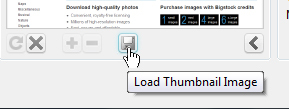
Celkovo vzaté, tento nástroj robí skvelú prácu pri zisťovaní vašich záložiek, najmä ak ste záložkami niekoľko rokov a ťažko si spomínate na väčšinu svojich záložiek.
Vizualizujte si záložky v prehliadači Chrome
V porovnaní s vyššie uvedeným doplnkom Vizuálne záložky je trochu obmedzený a niekedy pomalý, ale pre používateľov prehliadača Google Chrome je to zatiaľ jediná možnosť.
Rozšírenie vizualizuje štruktúru priečinkov záložiek prehliadača, zachytáva miniatúru a zobrazuje názov stránky v popredí. Podporuje tiež Delicious záložky a má vstavané možnosti vyhľadávania.
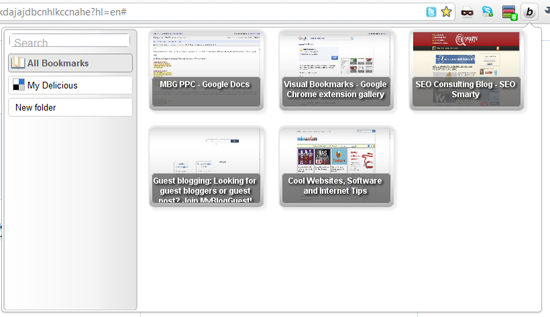
Nemá funkciu drag and drop, ktorá by mohla pomôcť pri opätovnom usporiadaní záložiek. Okrem toho podľa mojich pozorovaní generuje obrázok náhľadu stránky iba vtedy, keď kliknete na odkaz priamo z okna rozšírenia (ak si stránku len označíte ako záložku, zobrazí sa ako sivé pole so symbolom Názov):
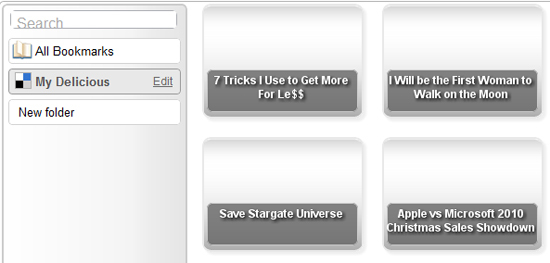
Na záver, nástroj robí dobrú prácu, vytvára dobrú vizuálnu štruktúru záložiek a poskytuje vám rýchly prístup k nim ich, ale nepomôže vám pri organizovaní a preskupovaní záložiek (na rozdiel od podobného doplnku Firefox, aký sme videli vyššie).
Poznáte nejaké ďalšie užitočné rozšírenia prehľadávača na vizualizáciu a usporiadanie záložiek? Prosím, podeľte sa o ne v komentároch.
Ann Smarty je SEO konzultantkou na seosmarty.com, blogerovi pre internetový marketing a aktívnym používateľom sociálnych médií. Prosím sledujte Ann na Twitteri ako seosmarty